ProcessOn思维导图绘制与使用指南
- 作者:佚名
- 来源:绿源18软件园
- 时间:2025-12-18 11:00:57
在日常工作与学习中,思维导图已成为信息整理的重要工具。作为一款高效的在线制图平台,Processon凭借其简洁的操作界面与丰富的功能设计,成为众多用户的首选。本文将详细解析如何通过该平台快速完成思维导图创作,并充分发挥其特色功能。
ProcessOn思维导图绘制方法
启动创作流程时,用户需登录个人工作台点击新建按钮,在展开的菜单中选取思维导图模块。系统将自动生成基础框架,默认展示中心主题节点与三个分支节点,为后续内容扩展提供便捷起点。
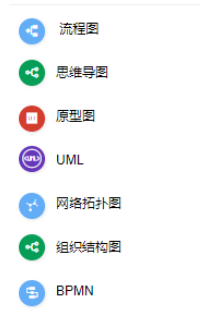
进入编辑界面后,用户可通过多维度调整导图结构。点击任意节点使用Tab键生成下级分支,Enter键创建同级节点。对于复杂项目规划,建议采用Shift+Enter组合键进行跨层级内容补充,这种灵活的分支管理方式能有效提升信息架构的清晰度。
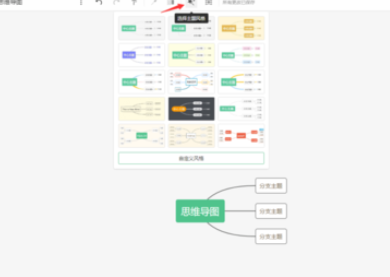
视觉呈现方面,右侧面板提供完整的样式定制工具组。用户可对节点边框实施圆角处理,调整连线粗细与色彩搭配,还能为不同层级设置差异化图标标记。特别值得关注的是全局主题切换功能,支持一键更换导图整体配色方案,确保视觉风格与企业VI或演示主题保持统一。
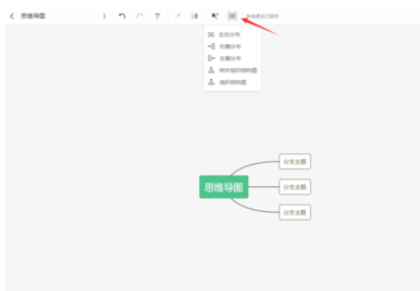
在内容强化环节,平台允许为每个节点添加多媒体素材。通过附件上传功能可直接嵌入设计图稿,利用备注字段编写详细说明,配合优先级标签实现任务分级管理。对于需要外部引用的内容,超链接功能可将节点与在线文档或网页资源进行关联。
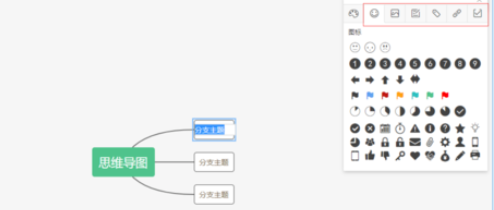
团队协作是Processon的突出优势,点击协作按钮输入成员邮箱即可开启多人编辑模式。系统会实时同步所有参与者的修改痕迹,不同用户的操作记录通过颜色编码区分,配合内置的版本对比功能,确保团队项目的高效推进。
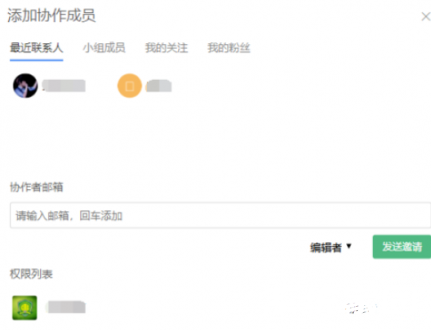
完成创作后,导出中心提供多样化输出方案。除常规PNG高清图像外,用户可选择生成PDF文档保留矢量信息,导出Word大纲便于文字处理,或转换为PPT大纲快速创建演示文稿。对于需要印刷的场景,建议选择300dpi分辨率设置以保证输出质量。
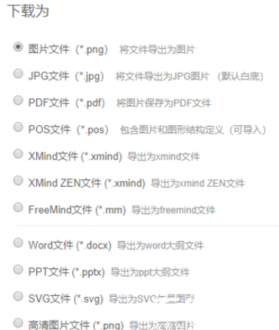
掌握这些核心功能后,用户可充分发挥Processon的平台优势。定期使用模板中心获取行业案例参考,结合快捷键操作提升编辑效率,通过云存储实现跨设备无缝衔接。随着使用熟练度提升,建议尝试组合使用泳道图与思维导图进行复杂项目管理,开发更多创新应用场景。
上一篇:迅雷手机版私人空间位置查找教程
下一篇:电脑打钩符号输入方法详解













